win11 컴퓨터에서 windows.old 파일을 정리하는 방법은 무엇입니까? win11에서 windows.old를 청소하는 방법
PHP 편집기 Apple은 Win11 컴퓨터에서 windows.old 파일을 정리하는 방법을 소개합니다. 새 운영 체제로 업그레이드하면 이전 버전의 Windows 파일이 windows.old 폴더에 저장되어 많은 저장 공간을 차지하게 됩니다. 디스크 공간을 확보하려면 windows.old 폴더를 정리해야 합니다. 이 작업을 수행하는 방법에는 두 가지가 있습니다. 시스템 자체 디스크 정리 도구를 사용하거나 명령줄 도구를 사용하여 정리하는 것입니다. 이 두 가지 방법은 windows.old 파일을 빠르게 정리하고 귀중한 저장 공간을 확보하는 데 도움이 되도록 아래에 자세히 소개됩니다.
방법 1: 파일 탐색기에서
Windows 11에서 windows.old 폴더를 삭제하는 가장 짧고 직접적인 방법입니다.
1. Windows+E 단축키를 통해 파일 탐색기를 엽니다.
2. 그런 다음 C 드라이브로 이동하여 windows.old 폴더를 선택하세요.
3. 마지막으로 삭제 키를 눌러 휴지통으로 보내거나 Shift+Del 단축키를 사용하여 PC에서 영구적으로 삭제하세요.
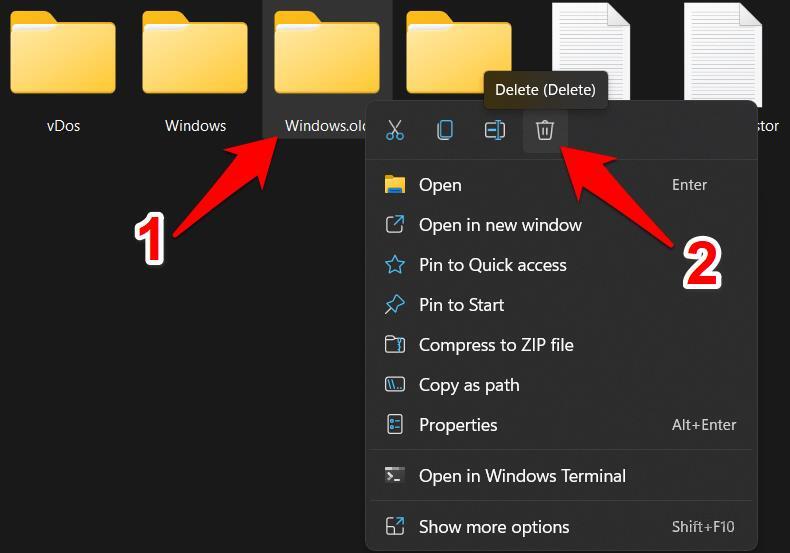
방법 2: 디스크 정리 사용
내장된 디스크 정리 도구를 사용하여 Windows 11에서 windows.old 폴더를 삭제할 수도 있습니다. 방법은 다음과 같습니다.
1. 시작 메뉴로 이동하여 디스크 정리를 검색한 다음 엽니다.
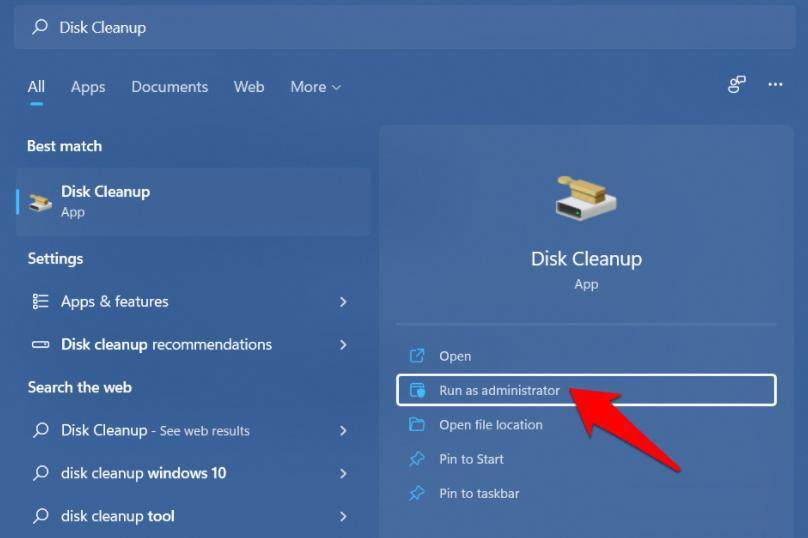
2. 그런 다음 목록에서 C 드라이브를 선택하고 확인을 클릭합니다.
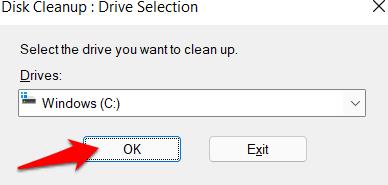
3. 마지막으로 "이전 Windows 설치"를 선택하고 "확인"을 클릭합니다.
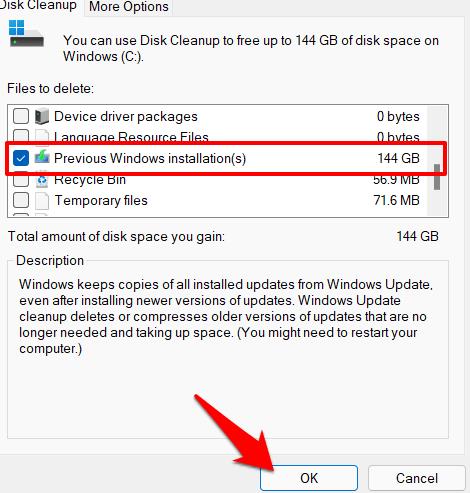
방법 3: 임시 파일을 통해
Windows는 PC에 저장된 모든 임시 파일을 추적합니다. 여기에는 이전 운영 체제 버전의 파일과 폴더도 포함됩니다. 따라서 이 기능을 사용하면 Windows 11에서도 windows.old 폴더를 삭제할 수 있습니다. 지침을 따르세요.
1. Windows+I 단축키를 사용하여 설정 메뉴를 엽니다.
2. 그런 다음 왼쪽 메뉴 표시줄에서 시스템을 선택하고 저장소 섹션으로 이동합니다.
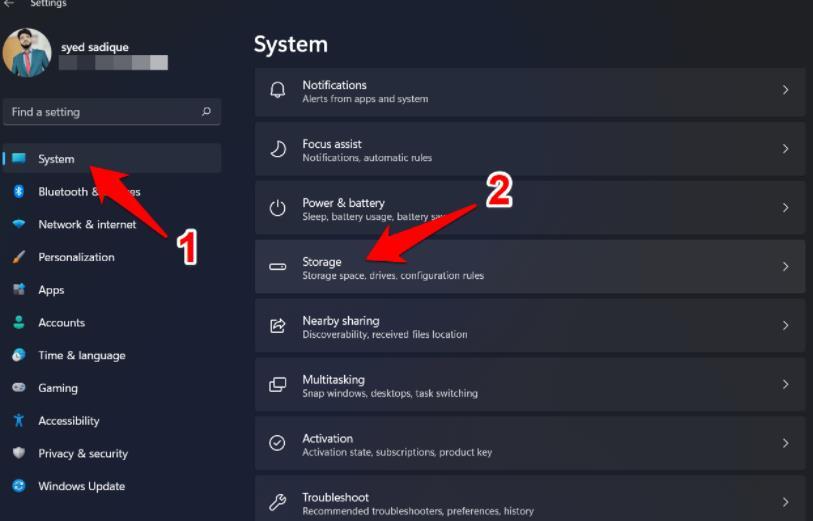
3. 그런 다음 임시 파일 섹션으로 이동합니다.
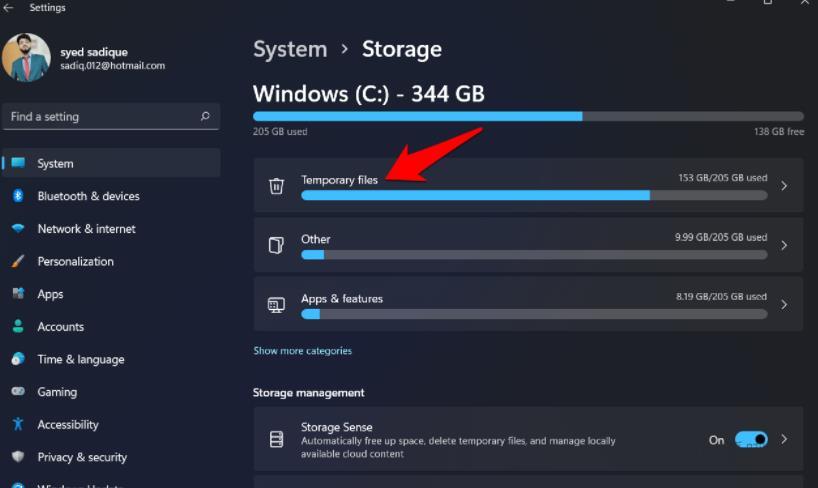
4. 이제 "이전 Windows 설치"를 선택하고 "파일 삭제" 버튼을 클릭하세요. 그게 다야.
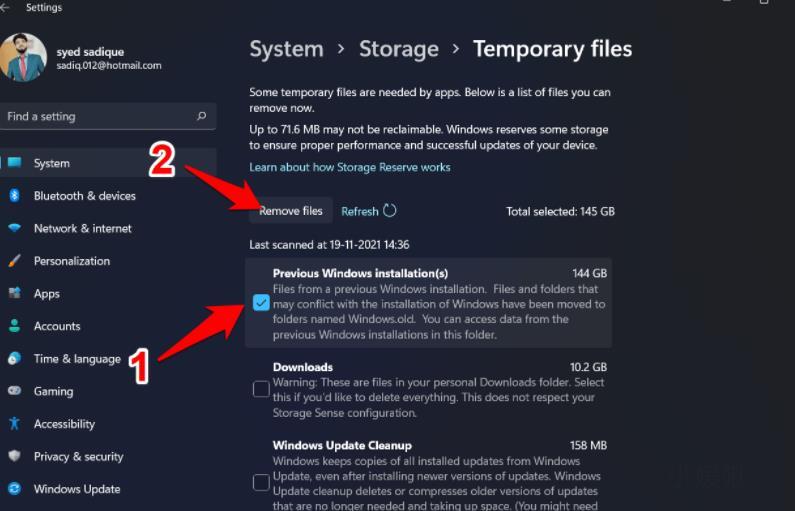
방법 4: 정리 제안
Windows에서는 저장 공간을 확보하기 위해 PC에서 안전하게 삭제할 수 있는 파일과 폴더를 권장합니다. 지금은 이 기능을 사용해 Windows 11에서 windows.old 폴더를 삭제하겠습니다.
1. 이전과 마찬가지로 설정, 시스템, 저장소 섹션으로 이동하세요.
2. 거기에서 청소 제안 페이지로 이동합니다.
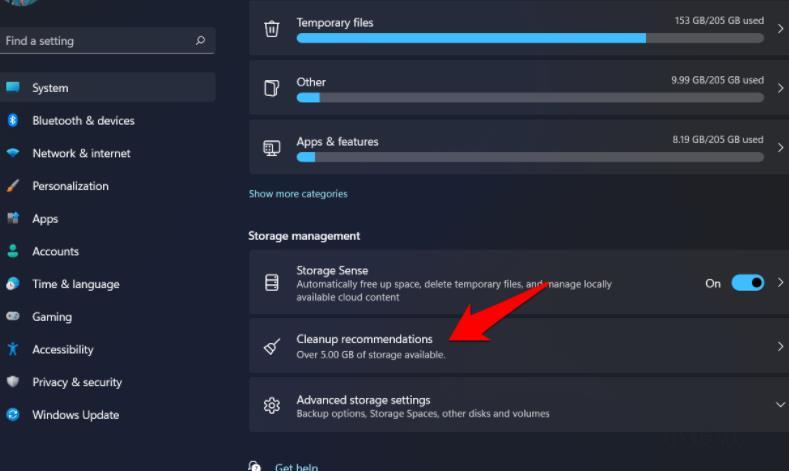
3. 이제 "이전 Windows 설치"를 선택합니다.
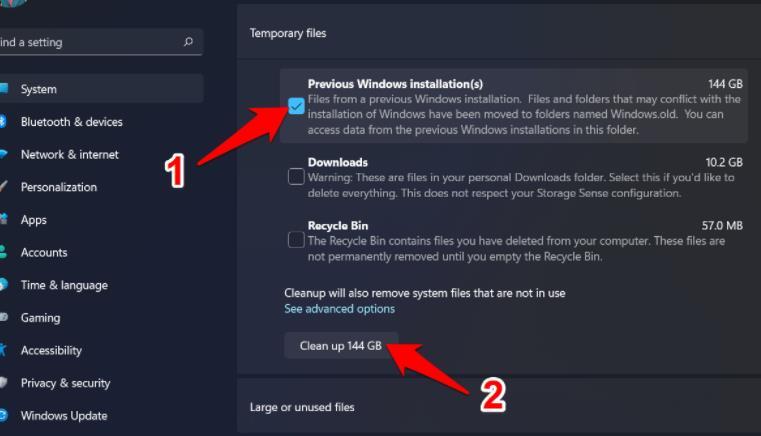
4. 마지막으로 Clean Size 버튼을 클릭하면 프로세스가 완료됩니다.
방법 5: Storage Sense를 통해
Storage Sense는 정기적으로 임시 파일과 폴더를 자동으로 삭제하는 데 사용할 수 있는 내장 유틸리티입니다. 마찬가지로 다양한 정리 일정을 구성하거나 로컬에서 사용 가능한 클라우드 콘텐츠를 삭제할 수도 있습니다. 또한 Windows 11에서 windows.old 폴더를 삭제하려는 경우에도 유용할 수 있습니다. 방법은 다음과 같습니다.
1 먼저 "설정" "시스템" "저장소" 섹션으로 이동합니다.
2. 여기에서 Storage Sense 옆의 스위치를 활성화합니다.
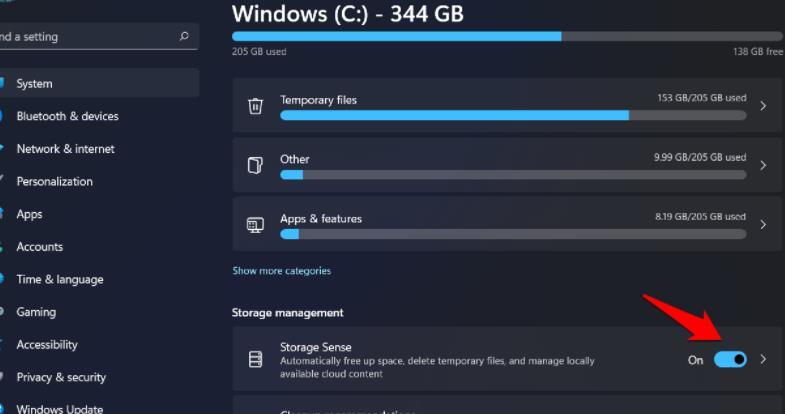
3. 그런 다음 Storage Sense를 클릭하여 메뉴에 액세스합니다.
4. 이제 “임시 시스템 및 응용 프로그램 파일을 자동으로 정리하여 Windows를 원활하게 실행하세요”를 선택하세요.
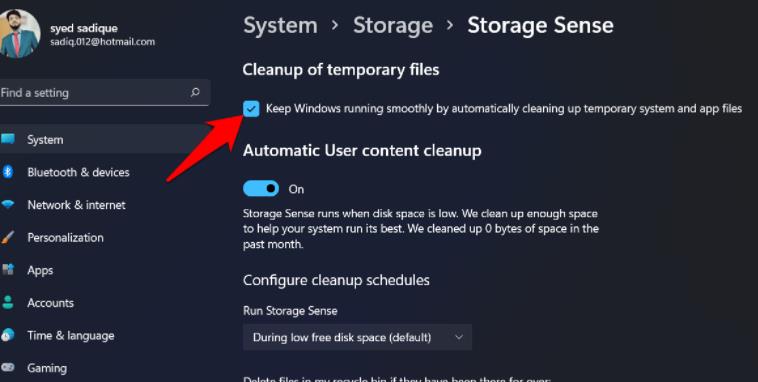
5. 그런 다음 페이지 끝으로 스크롤하여 지금 스토리지 센스 실행을 클릭합니다.
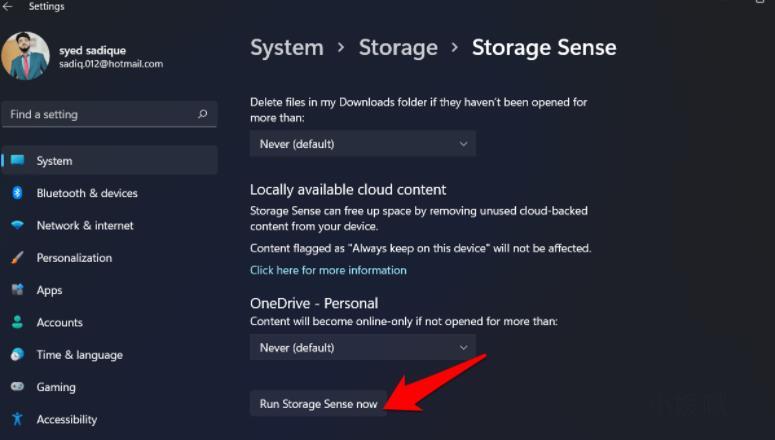
위 내용은 win11 컴퓨터에서 windows.old 파일을 정리하는 방법은 무엇입니까? win11에서 windows.old를 청소하는 방법의 상세 내용입니다. 자세한 내용은 PHP 중국어 웹사이트의 기타 관련 기사를 참조하세요!

핫 AI 도구

Undresser.AI Undress
사실적인 누드 사진을 만들기 위한 AI 기반 앱

AI Clothes Remover
사진에서 옷을 제거하는 온라인 AI 도구입니다.

Undress AI Tool
무료로 이미지를 벗다

Clothoff.io
AI 옷 제거제

AI Hentai Generator
AI Hentai를 무료로 생성하십시오.

인기 기사

뜨거운 도구

메모장++7.3.1
사용하기 쉬운 무료 코드 편집기

SublimeText3 중국어 버전
중국어 버전, 사용하기 매우 쉽습니다.

스튜디오 13.0.1 보내기
강력한 PHP 통합 개발 환경

드림위버 CS6
시각적 웹 개발 도구

SublimeText3 Mac 버전
신 수준의 코드 편집 소프트웨어(SublimeText3)

뜨거운 주제
 7524
7524
 15
15
 1378
1378
 52
52
 81
81
 11
11
 54
54
 19
19
 21
21
 74
74
 Windows 7에 MySQL을 설치할 수 있습니까?
Apr 08, 2025 pm 03:21 PM
Windows 7에 MySQL을 설치할 수 있습니까?
Apr 08, 2025 pm 03:21 PM
예, MySQL은 Windows 7에 설치 될 수 있으며 Microsoft는 Windows 7 지원을 중단했지만 MySQL은 여전히 호환됩니다. 그러나 설치 프로세스 중에 다음 지점이 표시되어야합니다. Windows 용 MySQL 설치 프로그램을 다운로드하십시오. MySQL의 적절한 버전 (커뮤니티 또는 기업)을 선택하십시오. 설치 프로세스 중에 적절한 설치 디렉토리 및 문자를 선택하십시오. 루트 사용자 비밀번호를 설정하고 올바르게 유지하십시오. 테스트를 위해 데이터베이스에 연결하십시오. Windows 7의 호환성 및 보안 문제에 주목하고 지원되는 운영 체제로 업그레이드하는 것이 좋습니다.
 PS의 로딩 속도 속도를 높이는 방법?
Apr 06, 2025 pm 06:27 PM
PS의 로딩 속도 속도를 높이는 방법?
Apr 06, 2025 pm 06:27 PM
느린 Photoshop 스타트 업 문제를 해결하려면 다음을 포함한 다중 프론트 접근 방식이 필요합니다. 하드웨어 업그레이드 (메모리, 솔리드 스테이트 드라이브, CPU); 구식 또는 양립 할 수없는 플러그인 제거; 정기적으로 시스템 쓰레기 및 과도한 배경 프로그램 청소; 주의를 기울여 관련없는 프로그램 폐쇄; 시작하는 동안 많은 파일을 열지 않도록합니다.
 프론트 엔드 개발에서 CSS 및 JavaScript를 사용하여 Windows 10 설정 인터페이스와 유사한 검색등 효과를 달성하는 방법은 무엇입니까?
Apr 05, 2025 pm 10:21 PM
프론트 엔드 개발에서 CSS 및 JavaScript를 사용하여 Windows 10 설정 인터페이스와 유사한 검색등 효과를 달성하는 방법은 무엇입니까?
Apr 05, 2025 pm 10:21 PM
프론트 엔드 개발에서 Windows와 같은 구현 방법 ...
 PS의 수직 기준선을 당기는 방법
Apr 06, 2025 pm 08:18 PM
PS의 수직 기준선을 당기는 방법
Apr 06, 2025 pm 08:18 PM
Photoshop에서 수직 가이드를 당기기 : 통치자보기 (보기 & gt; inuler)를 활성화하십시오. 통치자의 수직 가장자리 위로 마우스를 마우스로 덮은 다음 커서는 이중 화살표가있는 수직선이되고 마우스를 잡고 드래그하여 참조 라인을 꺼냅니다. 가이드를 드래그하거나 십자가로 가져 가서 삭제를 클릭하십시오.
 특정 시스템 버전에서 MySQL이보고 한 오류에 대한 솔루션
Apr 08, 2025 am 11:54 AM
특정 시스템 버전에서 MySQL이보고 한 오류에 대한 솔루션
Apr 08, 2025 am 11:54 AM
MySQL 설치 오류에 대한 솔루션은 다음과 같습니다. 1. MySQL 종속성 라이브러리 요구 사항이 충족되도록 시스템 환경을주의 깊게 확인하십시오. 다른 운영 체제 및 버전 요구 사항이 다릅니다. 2. 오류 메시지를주의 깊게 읽고 프롬프트 (예 : 라이브러리 파일 누락 또는 부족한 권한)에 따라 종속성 설치 또는 Sudo 명령 사용과 같은 해당 조치를 취합니다. 3. 필요한 경우 소스 코드를 설치하고 컴파일 로그를주의 깊게 확인하십시오. 그러나 일정량의 Linux 지식과 경험이 필요합니다. 궁극적으로 문제를 해결하는 핵심은 시스템 환경 및 오류 정보를 신중하게 확인하고 공식 문서를 참조하는 것입니다.
 다운로드 후 MySQL을 설치할 수 없습니다
Apr 08, 2025 am 11:24 AM
다운로드 후 MySQL을 설치할 수 없습니다
Apr 08, 2025 am 11:24 AM
MySQL 설치 실패의 주된 이유는 다음과 같습니다. 1. 권한 문제, 관리자로 실행하거나 Sudo 명령을 사용해야합니다. 2. 종속성이 누락되었으며 관련 개발 패키지를 설치해야합니다. 3. 포트 충돌, 포트 3306을 차지하는 프로그램을 닫거나 구성 파일을 수정해야합니다. 4. 설치 패키지가 손상되어 무결성을 다운로드하여 확인해야합니다. 5. 환경 변수가 잘못 구성되었으며 운영 체제에 따라 환경 변수를 올바르게 구성해야합니다. 이러한 문제를 해결하고 각 단계를 신중하게 확인하여 MySQL을 성공적으로 설치하십시오.
 터미널에서 MySQL에 액세스 할 수 없습니다
Apr 08, 2025 pm 04:57 PM
터미널에서 MySQL에 액세스 할 수 없습니다
Apr 08, 2025 pm 04:57 PM
터미널에서 MySQL에 액세스 할 수 없음 : MySQL 서비스가 실행되지 않음; 연결 명령 오류; 불충분 한 권한; 방화벽 블록 연결; MySQL 구성 파일 오류.
 MySQL을 해결하는 방법은 로컬 호스트에 연결할 수 없습니다
Apr 08, 2025 pm 02:24 PM
MySQL을 해결하는 방법은 로컬 호스트에 연결할 수 없습니다
Apr 08, 2025 pm 02:24 PM
MySQL 연결은 다음과 같은 이유로 인한 것일 수 있습니다. MySQL 서비스가 시작되지 않았고 방화벽이 연결을 가로 채고 포트 번호가 올바르지 않으며 사용자 이름 또는 비밀번호가 올바르지 않으며 My.cnf의 청취 주소가 부적절하게 구성되어 있습니다. 1. MySQL 서비스가 실행 중인지 확인합니다. 2. MySQL이 포트 3306을들을 수 있도록 방화벽 설정을 조정하십시오. 3. 포트 번호가 실제 포트 번호와 일치하는지 확인하십시오. 4. 사용자 이름과 암호가 올바른지 확인하십시오. 5. my.cnf의 바인드 아드 드레스 설정이 올바른지 확인하십시오.




